怎么更换腾讯电脑管家账号宝QQ账号 更换腾讯电脑管家账号宝QQ账号的方法
时间:2017-07-04 来源:互联网 浏览量:
今天给大家带来怎么更换腾讯电脑管家账号宝QQ账号,更换腾讯电脑管家账号宝QQ账号的方法,让您轻松解决问题。
腾讯电脑管家提供了一个账号宝功能为我们的QQ号提供更安全的保护。现在我就来为大家说明一下如何更换账号宝的QQ账号。具体方法如下:
1启动QQ程序,将鼠标光标移动到左上角已登录账号宝的QQ图标上。(如图所示)
 2
2在鼠标光标移动到QQ账号图标上后弹出的菜单下,点击【注销】选项旁边的【小倒三角形】。(如图所示)
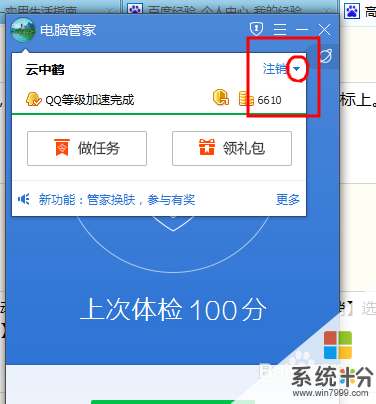 3
3在点击【小倒角形】后弹出的菜单下点击选择【更换账号】选项。(如图所示)
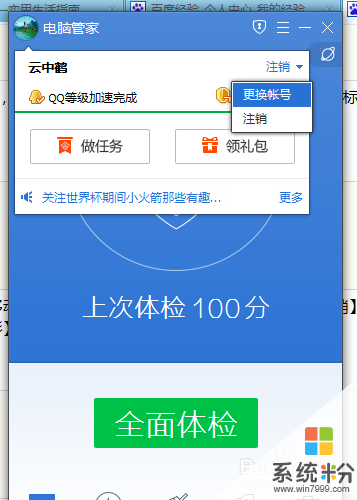 4
4在点击【更换账号】选项后弹出的界面下点击选择【其他账号登录】选项。(如图所示)
 5
5在账号登录界面下,输入QQ账号和登录密码,点击【确定】完成操作。(如图所示)
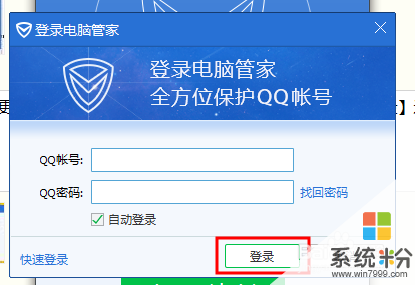
以上就是怎么更换腾讯电脑管家账号宝QQ账号,更换腾讯电脑管家账号宝QQ账号的方法教程,希望本文中能帮您解决问题。
我要分享:
上一篇:苹果4代5代iphone4 iphone5如何剪卡? 苹果4代5代iphone4 iphone5剪卡的方法
下一篇:电脑显示屏黑的,电源按钮一闪一闪怎么解决 如何解决电脑显示屏黑的,电源按钮一闪一闪
相关教程
- ·腾讯电脑管家帐号宝的使用方法。如何使用腾讯电脑管家帐号宝?
- ·TGP腾讯游戏平台英雄联盟怎么更换账号 TGP腾讯游戏平台英雄联盟更换账号的方法
- ·电脑管家如何切换账号 电脑管家切换用户 电脑管家切换用户的方法
- ·新版qq管家如何切换用户? 新的电脑管家注销账号的方法有哪些?
- ·电脑怎么退出腾讯会议账号 腾讯会议PC版如何退出账户
- ·QQ账号宝一键改密的方法 如何用QQ账号宝一键改密
- ·戴尔笔记本怎么设置启动项 Dell电脑如何在Bios中设置启动项
- ·xls日期格式修改 Excel表格中日期格式修改教程
- ·苹果13电源键怎么设置关机 苹果13电源键关机步骤
- ·word表格内自动换行 Word文档表格单元格自动换行设置方法
电脑软件热门教程
- 1 怎样把win的屏幕7改为16位色 把win的屏幕7改为16位色的方法有哪些
- 2 怎么快速查看笔记本的无线网卡型号 快速查看笔记本的无线网卡型号的方法
- 3 谷歌浏览器国内如何登录 谷歌浏览器怎么登录谷歌账号
- 4excel的字体间距怎么设置 Excel表格字间距调整方法
- 5Win7系统如何设置自动关开机教程
- 6excel把两个表格内容合并 如何将两个EXCEL表格中的内容合并
- 7苹果6s蓝牙如何激活,蓝牙连接不了搜索不到设备怎么处理 苹果6s蓝牙激活的方法,蓝牙连接不了搜索不到设备的处理方法
- 8手机和笔记本电脑怎么共享网络 手机如何通过USB共享网络给笔记本电脑使用
- 9Windows忘登录密码如何重置密码-1 Windows忘登录密码重置密码-1的方法
- 10怎样刻录电脑系统盘 刻录电脑系统盘的方法有哪些
